win10死機任務管理器打不開解決方法
如果我們在win10系統死機,可以打開任務管理器來進行解決,但是我們可能會遇到打不開任務管理器的情況,這種時候我們就只能先重啟系統,然后再在組策略編輯器中將任務管理器打開,下面一起來看一下吧。
win10死機任務管理器打不開怎么辦方法一
1、如果我們死機且無法打開任務管理器,那就只能先使用電源鍵強制重啟了。

2、重啟系統之后右鍵點擊開始菜單,選擇并打開“運行”
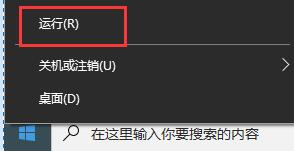
3、在運行中輸入“gpedit.msc”,再點擊下方“確定”
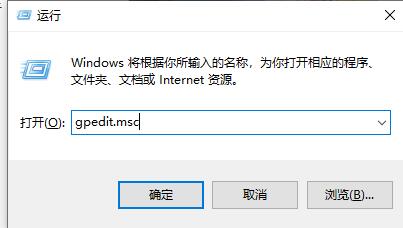
4、然后進入“用戶配置-管理模板-系統”找到“ctrl+alt+del選項”
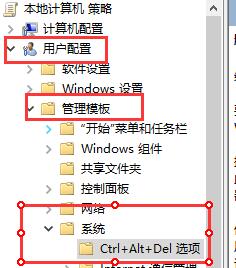
5、找到并雙擊打開右側的“刪除任務管理器”
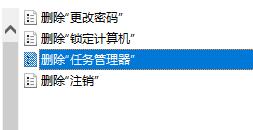
6、勾選“未配置”或者“已禁用”都可以。
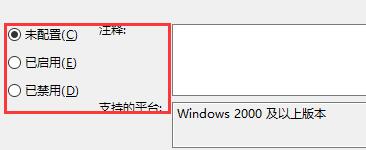
方法二
1、如果在組策略中修改設置無效,可能是任務管理器相關文件出現了問題,那就只能重裝系統了。
2、我們可以直接在本站下載到完美版的win10系統,可以幫助我們找回任務管理器,還可以避免之后再出現死機的情況。【Win10完美專業版下載】
3、其實重裝系統非常簡單,大家只需要做好文件的備份就可以放心重裝了。如果不會重裝的話,可以使用本站提供的教程。【電腦系統安裝教程】

相關文章:win10死機常見問題匯總 | win10玩游戲頻繁死機
以上就是win10死機任務管理器打不開解決方法了,如果大家頻繁死機的話,最好使用第二種方法重裝一下系統。
以上就是win10死機任務管理器打不開解決方法的全部內容,望能這篇win10死機任務管理器打不開解決方法可以幫助您解決問題,能夠解決大家的實際問題是好吧啦網一直努力的方向和目標。
相關文章:
1. Debian11怎么添加桌面快捷圖標? Debian桌面快捷方式的添加方法2. Windows 注冊表LastKey鍵值的設置技巧3. Linux Mint系統怎么卸載程序? Linux卸載不需要應用的技巧4. Win11怎么退回Win10系統?Win11重裝Win10圖文教程5. Debian11中thunar文件管理器在哪? Debian11打開thunar文件管理器的技巧6. UOS應用商店不能用怎么辦? uos系統應用商店不能使用的解決辦法7. Win10系統360瀏覽器搜索引擎被劫持解決方法 8. 如何在電腦PC上啟動Windows11和Linux雙系統9. Debian11怎么結束進程? Debian殺死進程的技巧10. Centos7安裝Chacha20加密算法詳解

 網公網安備
網公網安備